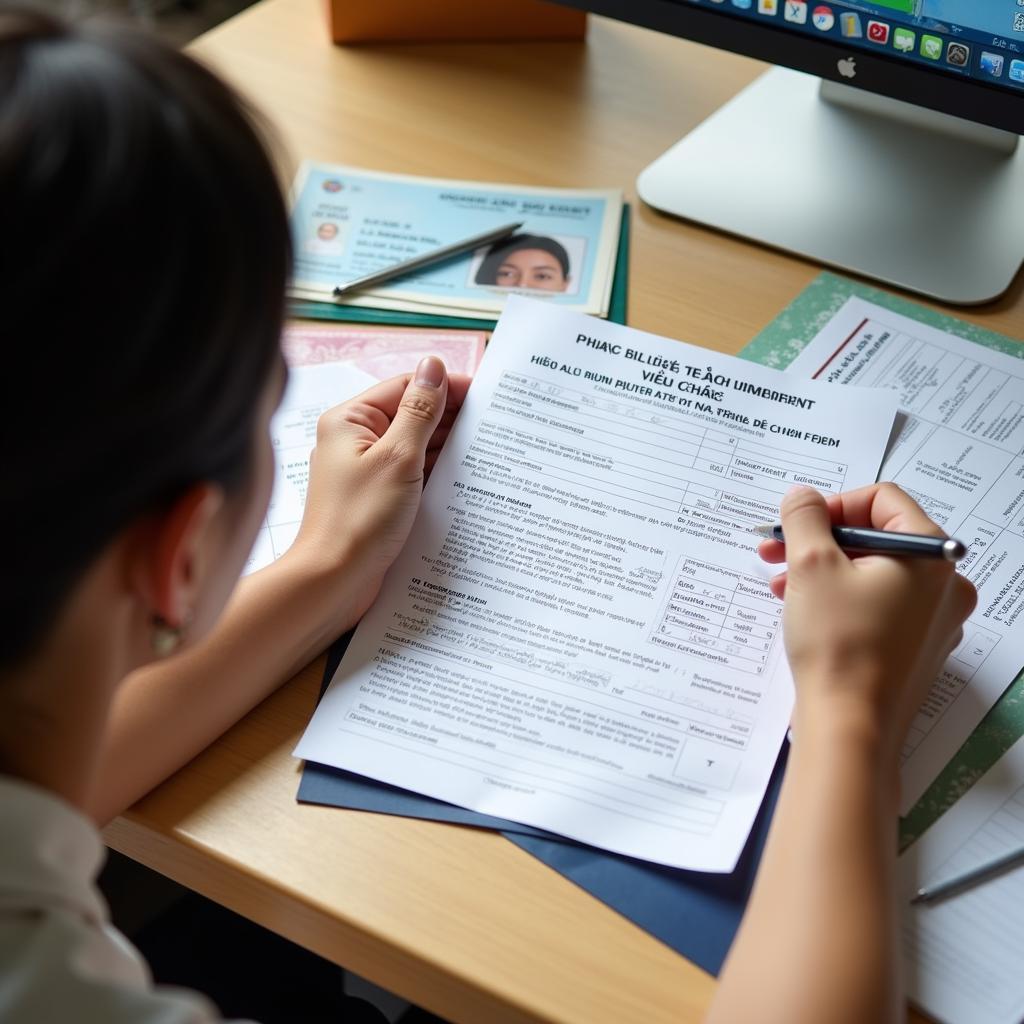Việc xem lịch sử web là một thao tác đơn giản nhưng vô cùng hữu ích. “Cách Xem Lịch Sử Web” giúp bạn tìm lại các trang web đã truy cập, khôi phục thông tin quan trọng hoặc đơn giản là xem lại những gì bạn đã làm trên internet. Bài viết này sẽ hướng dẫn bạn chi tiết cách xem lịch sử web trên các trình duyệt phổ biến và một số mẹo hữu ích khác.
Tìm Lại Dấu Vết Trên Internet: Khám Phá Cách Xem Lịch Sử Web
Lịch sử duyệt web lưu trữ mọi trang web bạn đã truy cập, tạo thành một nhật ký trực tuyến cá nhân. Biết cách xem lịch sử web không chỉ giúp bạn tìm lại thông tin cũ mà còn giúp bạn quản lý hoạt động trực tuyến hiệu quả hơn. Dưới đây là hướng dẫn chi tiết cho từng trình duyệt phổ biến.
Xem Lịch Sử Web Trên Google Chrome
Trên Chrome, việc xem lịch sử duyệt web rất dễ dàng. Bạn có thể sử dụng tổ hợp phím tắt Ctrl + H hoặc click vào biểu tượng ba chấm dọc ở góc trên bên phải, chọn “Lịch sử” và sau đó chọn “Lịch sử” một lần nữa. Bạn cũng có thể gõ chrome://history vào thanh địa chỉ. Lịch sử được sắp xếp theo thời gian, giúp bạn dễ dàng tìm kiếm.
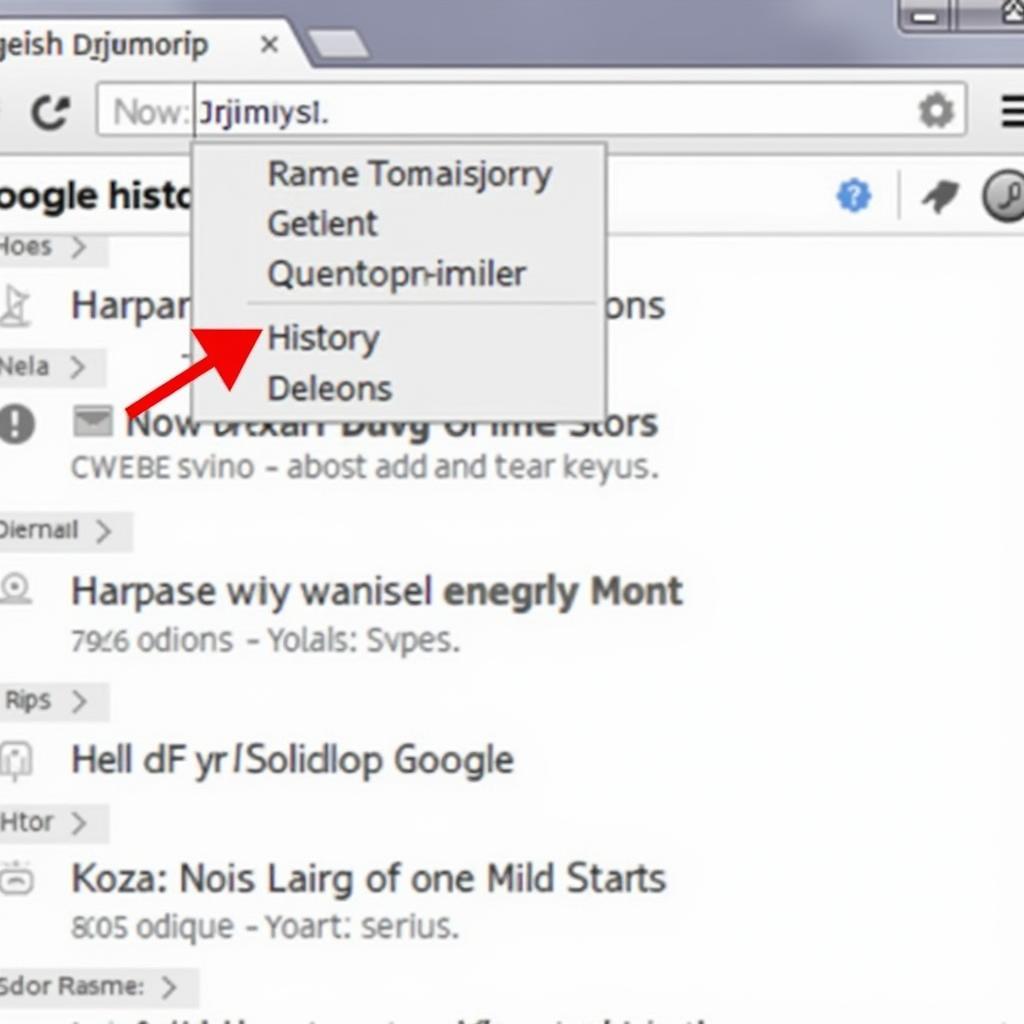 Cách xem lịch sử web trên Chrome
Cách xem lịch sử web trên Chrome
Xem Lịch Sử Web Trên Mozilla Firefox
Tương tự như Chrome, Firefox cũng cung cấp cách xem lịch sử web nhanh chóng. Bạn có thể dùng phím tắt Ctrl + H hoặc click vào biểu tượng ba gạch ngang, chọn “Lịch sử”. Bạn cũng có thể gõ about:history vào thanh địa chỉ. Firefox còn cung cấp tính năng tìm kiếm trong lịch sử, giúp bạn nhanh chóng tìm thấy trang web cần thiết.
Xem Lịch Sử Web Trên Safari
Trên Safari, bạn click vào biểu tượng “Lịch sử” (hình cuốn sách) trên thanh công cụ hoặc sử dụng tổ hợp phím Command + Y. Bạn cũng có thể tìm thấy tùy chọn “Lịch sử” trong menu Safari. Safari cho phép bạn xem lịch sử theo ngày, tuần hoặc tháng, rất tiện lợi cho việc quản lý.
Xem Lịch Sử Web Trên Microsoft Edge
Edge, trình duyệt mặc định của Windows, cũng cho phép bạn xem lịch sử web dễ dàng. Sử dụng phím tắt Ctrl + H hoặc click vào biểu tượng ba chấm dọc ở góc trên bên phải, chọn “Lịch sử”. Edge cũng đồng bộ lịch sử duyệt web trên các thiết bị của bạn nếu bạn đăng nhập vào tài khoản Microsoft.
Mẹo Hay Khi Sử Dụng Lịch Sử Web
- Xóa lịch sử web: Nếu bạn muốn bảo vệ sự riêng tư, bạn có thể xóa lịch sử duyệt web. Mỗi trình duyệt đều có tùy chọn xóa lịch sử, cache và cookie. Bạn có thể tìm thấy tùy chọn này trong phần cài đặt của trình duyệt.
- Duyệt web riêng tư: Chế độ duyệt web riêng tư (Incognito Mode trên Chrome, Private Browsing trên Firefox) không lưu trữ lịch sử duyệt web. Đây là cách tốt để bảo vệ sự riêng tư khi sử dụng máy tính công cộng hoặc khi bạn không muốn lưu lại dấu vết trực tuyến.
- khôi phục lịch sử chrome nếu bạn lỡ tay xóa mất.
- Kiểm tra lịch bóng đá net để cập nhật lịch thi đấu bóng đá.
Kết Luận
“Cách xem lịch sử web” là một kiến thức cơ bản nhưng quan trọng cho mọi người dùng internet. Hy vọng bài viết này đã cung cấp cho bạn những thông tin hữu ích về cách xem và quản lý lịch sử duyệt web trên các trình duyệt khác nhau. Việc nắm vững kỹ năng này giúp bạn sử dụng internet hiệu quả và bảo vệ sự riêng tư trực tuyến.
FAQ
- Làm thế nào để xóa lịch sử web trên điện thoại?
- Có cách nào để khôi phục lịch sử web đã xóa không?
- Lịch sử web được lưu trữ ở đâu trên máy tính?
- Làm thế nào để xem lịch sử web trên điện thoại iPhone?
- Tại sao tôi nên xóa lịch sử web thường xuyên?
- Lịch sử web có bị theo dõi không?
- Có thể xem lịch sử web của người khác không?
Gợi Ý Các Bài Viết Khác
Khi cần hỗ trợ hãy liên hệ Số Điện Thoại: 02033846556, Email: [email protected] Hoặc đến địa chỉ: 178 Ba Lan, Giếng Đáy, Hạ Long, Quảng Ninh, Việt Nam. Chúng tôi có đội ngũ chăm sóc khách hàng 24/7.